导语:最近半月内收到了一些关于计算机蓝屏现象的反馈,绝大多数出现蓝屏用户正好使用的是12代-14代intel CPU,在这部分情况中,较少案例是内存OC超频(SA电压偏高)导致,大多案例是CPU最高电压、偏移电压过高导致的。汐潮鼓励所有使用12代-14代intel CPU的朋友前往自己所使用的主板品牌官网找寻自己的主板型号。在技术支持页面下载最新BIOS,然后通过更新BIOS来缓解电压过高导致的蓝屏问题。华硕、微星官网的部分主板已经发布了使用0X12B的微码的BIOS,大家可以更新BIOS再看看情况,或者手动降低核心电压和最高电压限制来缓解异常状况。
导语:本版本为适度精简作品,相对而言不适用于生产环境。
如果你需要在生产环境使用,还请移步【溯汐潮】、【汐潮】发布的轻量精简作品。文章源自WINOS-https://www.winos.me/archives/1473.html
更新内容:关闭“你的数据将在...”提示窗文章源自WINOS-https://www.winos.me/archives/1473.html
尝试开启卓越性能电源模式文章源自WINOS-https://www.winos.me/archives/1473.html
桌面添加汐潮工具箱文章源自WINOS-https://www.winos.me/archives/1473.html
#版本介绍文章源自WINOS-https://www.winos.me/archives/1473.html
本版本基于Win10 Rs5制作,补丁、精简并优化。文章源自WINOS-https://www.winos.me/archives/1473.html
Win10 x64 ,截止20241101最新RTM通道版本文章源自WINOS-https://www.winos.me/archives/1473.html
版本号17763 ,系统架构x64,使用汐潮最新优化文章源自WINOS-https://www.winos.me/archives/1473.html
已补.Net3.5,更好的兼容老旧的应用程序文章源自WINOS-https://www.winos.me/archives/1473.html
 文章源自WINOS-https://www.winos.me/archives/1473.html
文章源自WINOS-https://www.winos.me/archives/1473.html
#精简项目清单【感谢青春永不落幕(悠溯志)、Dism++开发者(徐鹏捷等)、NSudo开发者提供的技术支持】
适度精简版本:Defender、安全中心、Edge、OneDrive杀毒、Hyper-V、小娜、搜索、XPS、VR(HoloLens)、零售演示、网络相机、语言类(TTS、基本输入、OCR识别、扩展字体)等组件
测试在理想状态下可以开启或关闭组件的功能:Telnet客户端、SMB、SMB直通、UWF、SNMP简单网络管理协议、简单TCP/IP服务、TFTP客户端、TIFF光学字符识别、数据桥接、Linux、远程差分API、工作文件夹客户端、PDF打印、I/O服务质量、远程协助、旧版组件
对于一般情况而言,不建议开启/关闭组件,极有可能造成崩溃
#优化项目
关闭SmartScreen、关闭打开程序时安全警告提示、禁用Defender、调整UAC为“从不通知”、关闭OneDrive、关闭Cortana小娜、登录时默认打开小键盘、隐藏快捷方式小箭头、隐藏可执行文件小盾牌、禁用可执行文件的“兼容性疑难解”右键菜单、禁用磁盘的“启用Bitlocker”右键菜单、禁用磁盘的“以便携式方式打开”右键菜单、禁用新建的“联系人”右菜单、禁用文件、磁盘以及性的“还原以前版本”右键菜单、禁用磁盘的“刻录到光盘”右键菜单、更新挂起时如果有用户登录不自动重启计算机、Windows更新不包括驱动程序、Windows更新不包括恶意软件删除工具、将Windows Update自动更新调整为从不检查、关闭防火墙、禁用兼容性助手、禁用远程修改注册表、禁用诊断服务、禁用错误报告、禁用客户体验改善计划、禁用NTFS链接跟踪服务、禁止自动维护计划、关闭休眠、禁用组件堆栈日志、禁用更新解压模块日志、禁用系统日志、禁用组件堆栈文件备份、禁用崩溃时写入调试信息、禁用账号登录日志报告、禁用WfpDiag.ETL日志
禁用传真服务、禁用粘滞键、禁用系统还原、禁用预读、禁用休眠、禁用NTFS时间戳、禁止Office遥测、禁止Chrome遥测、禁止Edge遥测、禁止NVIDIA遥测、禁止Visual Studio遥测、禁用遥测任务、禁用家庭组、禁用SMBv1、禁用基于虚拟化的安全性(已测试不会影响VMW)、禁用小组件服务、禁用Win11自带聊天、禁用贴纸、禁止开始菜单AD、Internet属性协议中仅开启TLS1.2和TLS1.3
还有一些项目(系统性能优化、调度优化等)受限于篇幅暂不列出,但已经测试不会影响生产环境软件的使用。
#装系统教程
ESD镜像装机方法见:https://www.bilibili.com/video/av19550467/
#提示
本人系统封装作品没有篡改锁定主页和添加乐色软件的行为,请不要使用优X通、大X菜,老X桃,深度PE等含有暗藏AD性质的PE安装本系统封装作品。
如使用以上PE且安装完后出现AD,还望尽量避免找汐潮问责。
推荐使用 https://www.winos.me/archives/518.html 此PE,并配合PE中的Dism++工具释放ESD镜像(如您使用了微PE 2.3并配合PE中自带的Dism++工具也可)
(不建议使用WinNTSetup释放,因为WinNTSetup释放时会携带自身的无人值守文件,即使你并没有勾选相关选项)
系统封装作品安装后,尽量避免使用所谓的"优化软件"二次优化。如使用所谓的"优化软件"优化后出现异常问题,汐潮无法负责。
Win10/Win11官方的镜像中可能不包含小部分Intel网卡驱动,部分Intel系列网卡用户请自备网卡驱动。
*如果文章标题提到的作品为Server版本,建议笔记本用户和x64平板用户不要安装。*
Win10/Win11的朋友如果遇到设置-电源页面打不开的情况,请运行桌面-工具-设置-电源打不开启用我.REG,运行后重启即可恢复正常
首次进入桌面可能会出现“数据跨境传输”提示,此提示为MS的一个免责提示,无需在意,直接点击“下一步”即可。汐潮已使用优化关闭本质,故此提示可以无视。
#建议
本作品仅有“无人值守”卷,可以在PE下使用Dism++工具对镜像进行释放安装
(适度精简版本建议)有用户在评论区提到登录MS账户问题,实际上登录MS账户最佳方式是使用【汐潮】发布的轻量精简作品然后释放“自建账户”卷,在OOBE阶段登录MS账户。所以对于生产环境和有MS账户需求的朋友还请移步使用【汐潮】的轻量精简版本作品。
#责任和免责声明
本系统封装作品镜像及软件来源于互联网,版权属各自产权人所有,本作品仅用于临时测试PC硬件之用,不得用于商业用途,我们不承担任何开发及版权问题,且不对任何资源负法律责任。所有资源请在下载后72小时内删除。也请尽量不要二次分发本作品,以避免造成误解。如果二次分发,请尽量标注本文链接。
公开版本系统封装作品封装作品公约:本作品为公开发布系统封装作品作品,使用中出现大部分诸如Bug或补丁漏洞等问题请使用者自行承担或由Ms Windows项目部承担,希望用户尽量不要以任何形式栽赃作品原作者。下载并使用此公开作品,意味着你同意本条约定。
#校验&下载
文件名称: Win10_Rs5_17763.6414_By.汐潮.esd
文件大小: 1.62 GB (1,740,568,444 字节)
MD5: 45D47D3C0EA669F44F24F46880BF2D5A
SHA1: F15311EBF513675BEBAD063357E65009B7291EC6
SHA256: EFB79EF276071F053BD617255B2A7626A0F1761CD42ED4BBB1F7F6D3D150070C
链接:https://pan.baidu.com/s/11Jue0RjHMfGXah2_dnZTKw
提取码:sxc6
#常见问题与版本反馈&联系&支持作者
题外话:致谢信息公示:https://note.youdao.com/s/QNr9v84H
您可以通过关注汐潮公众号:『 汐潮爱科技 』阅读往期文章,和本人交流日常,或反馈版本可能存在的问题,以便于下次得到改进。
如果您需要注册WinOS,可以在公众号『 汐潮爱科技 』聊天界面回复“邀请码”,了解获取详情
如果您喜欢本作品,可以留下回帖或评论,感谢您的大力支持!
如果您不喜欢本作品,很抱歉汐潮让您失望,汐潮将继续将技术工作做到更好。
本帖历史内容(2024.11前评论均和历史内容有关):
【溯汐潮】Win10 专业 19H2 1909 18363.476 x64 极限精简 绿色 流畅
#镜像文件校验&下载
文件名称: Win10_19H2_1909_18363.476_x64_极限_By.溯汐潮.esd
文件大小: 1.18 GB (1,272,968,128 字节)
修改时间: 2019年11月14日
MD5: FF052DFD5788B2617BCC443B1A511397
CRC32: C8F673C7
https://i.loli.net/2019/11/14/KUvkltVamxwpHLz.jpg
https://pan.baidu.com/s/163mnb5AIK0JfESAb2gegNA 提取码: 3fk3

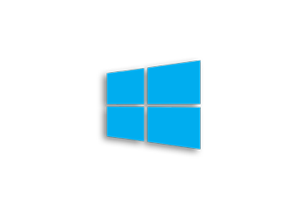


251F
登录回复
利好啊啊啊
252F
登录回复
别用百度网盘 下载几个小时还没结束
B1
登录回复
@ machuang 是的,关于下载慢的问题,我也觉得非常头疼,尤其是最近百度云变本加厉的限制更加让人难受。在这里提供两个缓解方案吧。
第一个就是,把路由器和本机的DNS修改成阿里DNS(见 alidns.com/setup )然后刷新DNS缓存或重启,再试试下载。第二个方案,就是加入溯汐潮捐助群,我会提供中国电信高速云盘服务,你会真正终身(永久)享受不限速下载服务。
253F
登录回复
这是极好的
254F
登录回复
谢谢分享,收藏备用
255F
登录回复
支持下版主,真的很好很纯净
256F
登录回复
感谢分享,有你更精彩
257F
登录回复
用百度网盘 下载几个小时还没结束
B1
登录回复
@ vbv 是的,关于下载慢的问题,我也觉得非常头疼,尤其是最近百度云变本加厉的限制更加让人难受。在这里提供两个方案吧。
第一个就是,把路由器和本机的DNS修改成阿里DNS(见 alidns.com/setup )然后刷新DNS缓存或重启,再试试下载。第二个方案,就是加入溯汐潮捐助群,我会提供中国电信高速云盘服务,你会真正终身(永久)享受不限速下载服务。
258F
登录回复
楼主分享的系统就是好。
259F
登录回复
辛苦,出品必用
260F
登录回复
用什么工具下载网盘系统不限速啊?
B1
登录回复
@ yimaneili 现在绝大多第三方工具也无法实现高速下载了,确实很遗憾。关于下载慢的问题,我也觉得非常头疼,尤其是最近百度云变本加厉的限制更加让人难受。在这里提供两个方案吧。
第一个就是,把路由器和本机的DNS修改成阿里DNS(见 alidns.com/setup )然后刷新DNS缓存或重启,再试试下载。第二个方案,就是加入溯汐潮捐助群,我会提供中国电信高速云盘服务,你会真正终身(永久)享受不限速下载服务。
B2
登录回复
@ 溯汐潮 好的,可以上传到用浏览器直接下载的么?
261F
登录回复
喜欢 试试
262F
登录回复
会更好
263F
登录回复
谢谢分享,收藏备用
264F
登录回复
zhenhao
265F
登录回复
下来看看
266F
登录回复
阿斯顿阿斯顿阿三打算大撒打
267F
登录回复
脚后跟脚后跟计划规划局国际化刚回家结婚
268F
登录回复
谢谢分享!收藏备用
269F
登录回复
谢谢分享,收藏备用
270F
登录回复
谢谢分享
271F
登录回复
支持下版主,真的很好很纯净
272F
登录回复
66666
273F
登录回复
大力支持啦
274F
登录回复
谢谢楼主的分享!!!!!赞!
275F
登录回复
感谢楼主,好人一生平安
276F
登录回复
谢谢分享,收藏备用
277F
登录回复
sdaasdsadasderr
278F
登录回复
支持支持,非常棒
279F
登录回复
哇哈哈哈,似乎是非常好的系统啊
280F
登录回复
别用百度网盘 下载几个小时还没结束
281F
登录回复
真好
282F
登录回复
谢谢分享
283F
登录回复
谢谢理解和支持,祝宁2019越来越好
284F
登录回复
学习!!!!
285F
登录回复
感谢大佬!!!!!!!!!!!!!!!
286F
登录回复
谢谢分享,收藏备用
287F
登录回复
谢谢
288F
登录回复
棒棒的
289F
登录回复
感谢分享
290F
登录回复
感谢大佬分享
291F
登录回复
谢谢 感谢大佬分享
292F
登录回复
win10专业版。
293F
登录回复
谢谢分享
294F
登录回复
影院
295F
登录回复
谢谢分享,收藏备用
296F
登录回复
wmp精简了吗
297F
登录回复
感谢作者
298F
登录回复
谢谢分享!收藏备用
299F
登录回复
利好啊啊啊
300F
登录回复
向大佬 学习